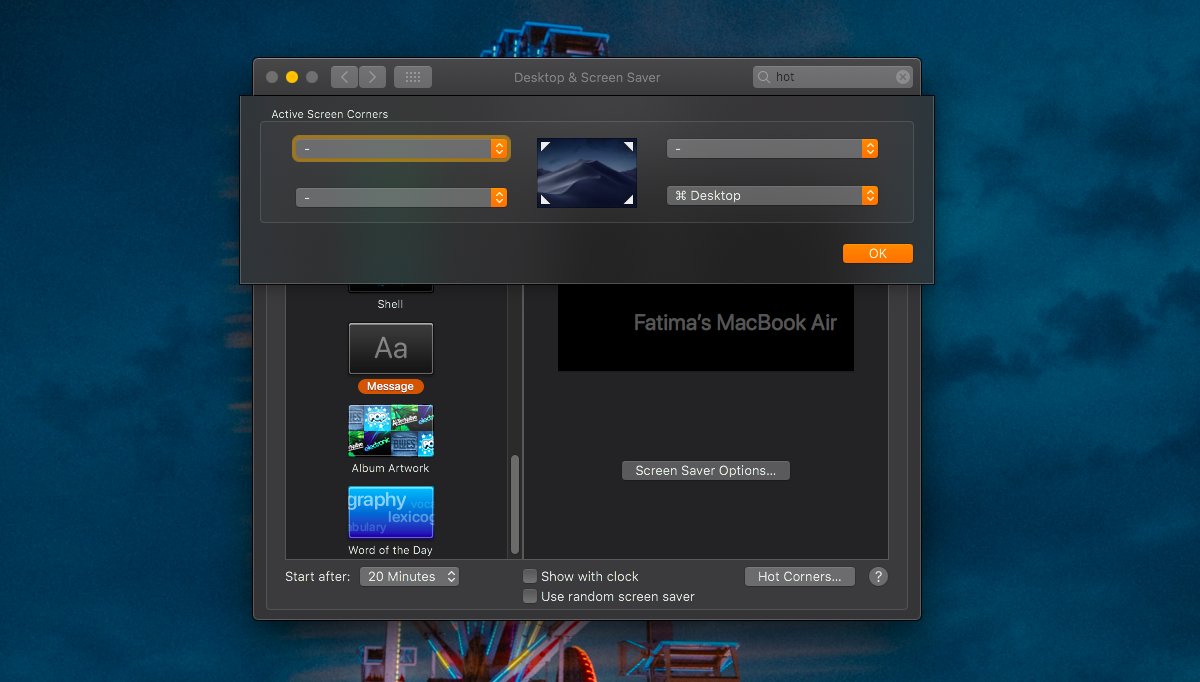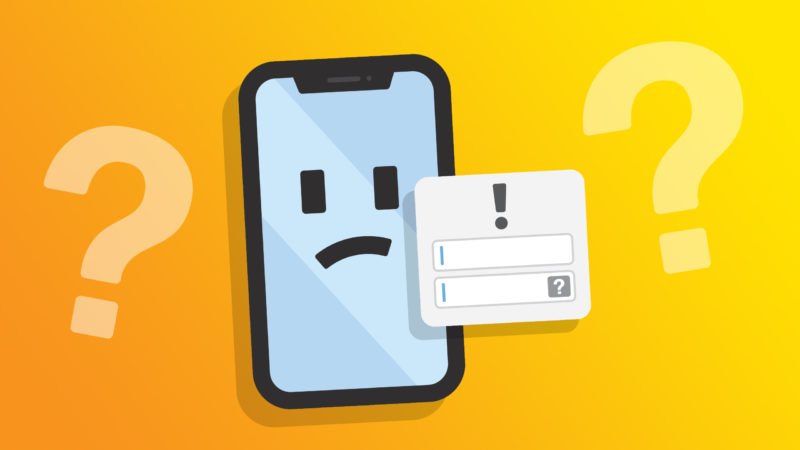Cara Mengubah Alamat Mac Di Android Dengan Langkah Sederhana
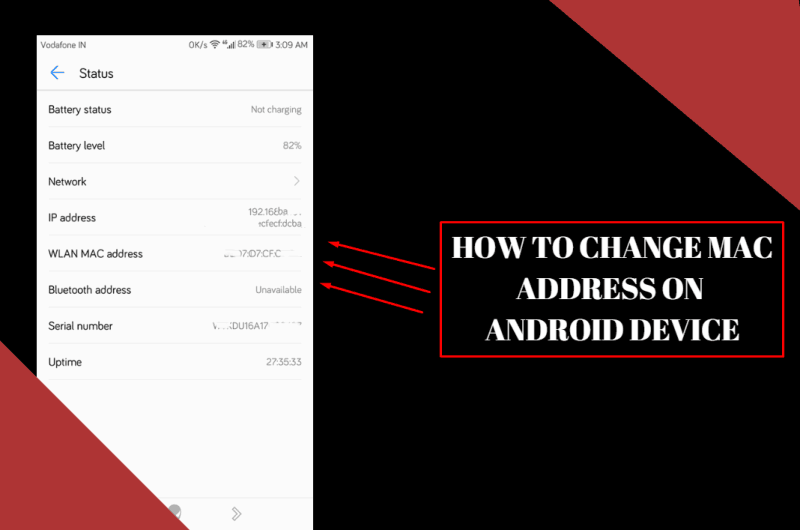
Cara Mengubah Alamat Mac Di Perangkat Android
MAC penuh dari alamat Media Access Control. Ini memberikan 12 digit kode alamat unik untuk perangkat tertentu seperti router WiFi, adaptor jaringan, dll. Sebelum melakukan apa pun pertama-tama kami membagikan deskripsi singkat tentang apa yang kami lakukan di sini dan alasannya. Hari ini kami membagikan cara mengubah Alamat MAC di Android atau jika Anda ingin tahu “cara mengubah alamat IP android”Di sini saya berbagi panduan yang mencakup kedua masalah tersebut.
Apa itu MAC di Perangkat Android?
Alamat MAC (Media Access Control) adalah nomor perangkat keras unik dari ponsel cerdas Anda. Tanpa alamat MAC, doest operator Anda memberikan sinyal atau menara. Ini dapat digunakan untuk mengidentifikasi perangkat Android Anda secara unik di internet, web, atau di jaringan lokal.
Keuntungan mengubah alamat MAC:
- Di beberapa tempat, Anda bisa mendapatkan kata sandi wifi, tetapi Anda tidak dapat mengakses jaringan karena mereka telah mengaktifkan pemfilteran MAC, jadi jika Anda mengubah Android Mac Address maka Anda dapat mengakses jaringan apa pun.
- Alasan paling penting untuk melindungi privasi Anda, jika Anda mengubah alamat IP di android, sebelum itu Anda harus mengautentikasi ke jaringan menggunakan alamat MAC, baik siapa pun dengan mudah menemukan siapa Anda sebenarnya.
- Sekarang, di dunia nirkabel, perusahaan mencoba melacak pengguna dengan merekam alamat MAC, jadi menipu MAC dapat menyelamatkan Anda melacak dari perusahaan lain.
- jika Anda menyimpan dokumen penting di perangkat Android Anda. seorang hacker dapat dengan mudah menemukan alamat MAC Anda android jadi ubahlah. MAC identitas Anda di jaringan sehingga Anda dapat melindungi identitas Anda untuk mengubah alamat mac android.
Sekarang Anda tahu lebih banyak tentang MAC dan mengapa harus berubah Alamat MAC di android. Di sini kami juga berbagi cara mengubah alamat IP di android.
Juga periksa: LG G3 Hapus Lag dan Tingkatkan Kinerja
Instruksi untuk mengubah alamat mac:
Di sini kami berbagi Dua cara untuk mengubah alamat MAC pada perangkat Android.
- Tanpa akses Root ke perangkat Anda.
- Dengan akses Root ke perangkat Anda.
Jadi, mari kita pergi ke instruksi, pertama kita membagikan Bagaimana mengubah alamat mac tanpa metode akses root dan kedua cara mengubah alamat mac dengan akses root.
Langkah 1 – Tanpa akses Root:
- Jika Anda ingin mengetahui alamat MAC perangkat Anda, ikuti langkah-langkah berikut:
Go to Setting > About Phone > Select Status
Di sana Anda akan melihat alamat MAC saat ini. Ketuk dan tahan untuk menyalin alamat MAC dan menyimpan alamat ke notepad.
- Sekarang unduh dan instal “Android Terminal Emulator"Aplikasi dari Google Play Store. Tautan diberikan di bawah ini:


- Setelah terinstal, Buka Aplikasi. Mengetik “Tampilkan tautan ip“.
- Kemudian cari nama antarmuka Anda dari daftar. Kemudian ketik perintah ini di emulator terminal untuk mengubah alamat MAC: "set tautan ip (nama antarmuka) XX: XX: XX: YY: YY: YY“. di mana Anda harus mengganti (nama antarmuka) dengan nama antarmuka Anda sendiri dan "XX: XX: XX: YY: YY: YY" dengan alamat MAC acak.
- Setelah itu kembali ke Pengaturan> Tentang Telepon> Pilih Status dan periksa alamat MAC telah berubah.
Setelah mengubah alamat MAC itu berfungsi dengan baik tetapi begitu Anda reboot perangkat Anda MAC Anda akan kembali ke aslinya. Metode akses Tanpa Root ini hanya berfungsi pada perangkat dengan prosesor MediaTek.
Anda mungkin juga menyukai: Panduan Untuk Mengaktifkan Menu Internal Tersembunyi Aktif Facebook Aplikasi Messenger
Langkah 2 – Dengan akses Root:
- Sekarang unduh dan instal “Android Terminal Emulator"Dan"Busybox"Aplikasi dari Google Play Store. Tautan diberikan di bawah ini: (Abaikan langkah jika sudah diinstal)


- Buka aplikasi Android Terminal Emulator dan rekatkan perintah ini: " su "Dan tekan Enter.
- Anda akan melihat root mempromosikan pop-up di layar, ketuk "izinkan".
- Sekarang ketik perintah ini untuk mengetahui nama antarmuka Anda saat ini dan tekan enter: (buat cadangan nama antarmuka jaringan Anda saat ini)
ip link show
- Sekarang masukkan komentar ini “link ip busybox menunjukkan eth0"Dan tekan enter. Anda akan melihat alamat MAC saat ini.
- Kemudian ketik perintah ini untuk mengubah alamat MAC: "busybox ifconfig eth0 hw ether XX: XX: XX: YY: YY: YY“. di mana Anda harus mengubah "XX: XX: XX: YY: YY: YY" dengan alamat MAC acak.
- Itu saja, Anda telah berhasil mengubah alamat MAC.
Ini adalah metode permanen, jadi jika Anda telah mengubah alamat MAC Anda, maka itu tidak akan pernah kembali ke keadaan semula. Jika Anda ingin mengembalikan alamat MAC yang lama kemudian ikuti langkah-langkahnya dan masukkan alamat MAC yang lama sebagai pengganti dari "XX: XX: XX: YY: YY: YY".
Juga periksa: Cara Menonton Video 4K dan 2K Aktif YouTube Di Semua Ponsel Android